Category site form
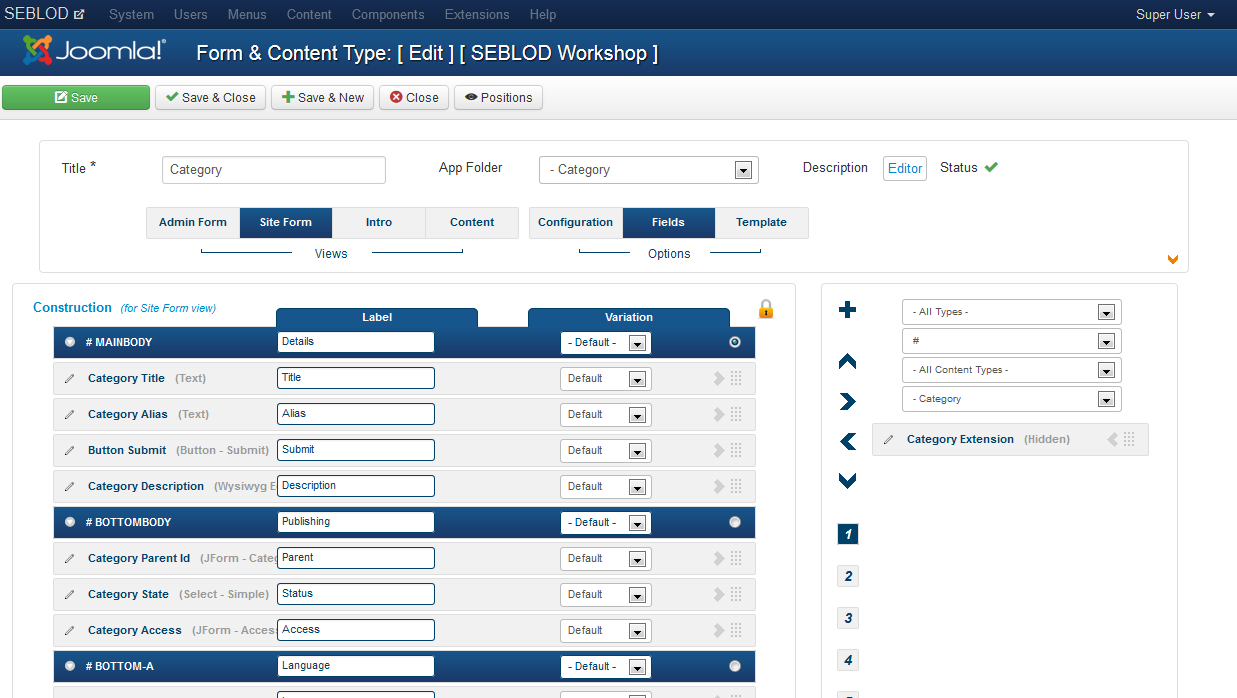
Category site form Permissions
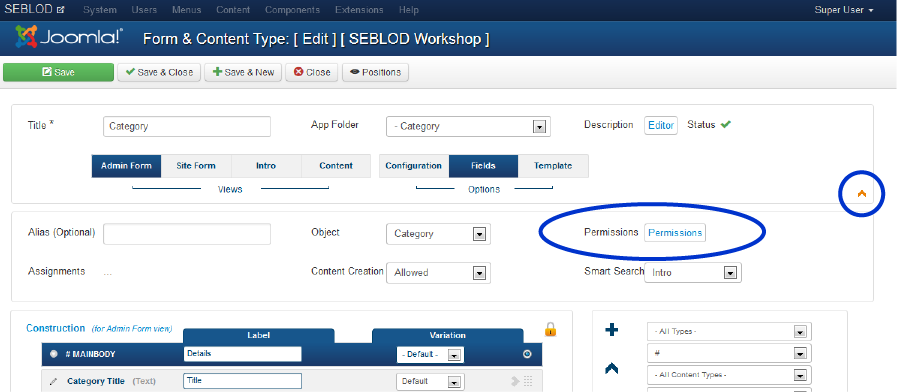
Determine the permissions for each desired user groups.
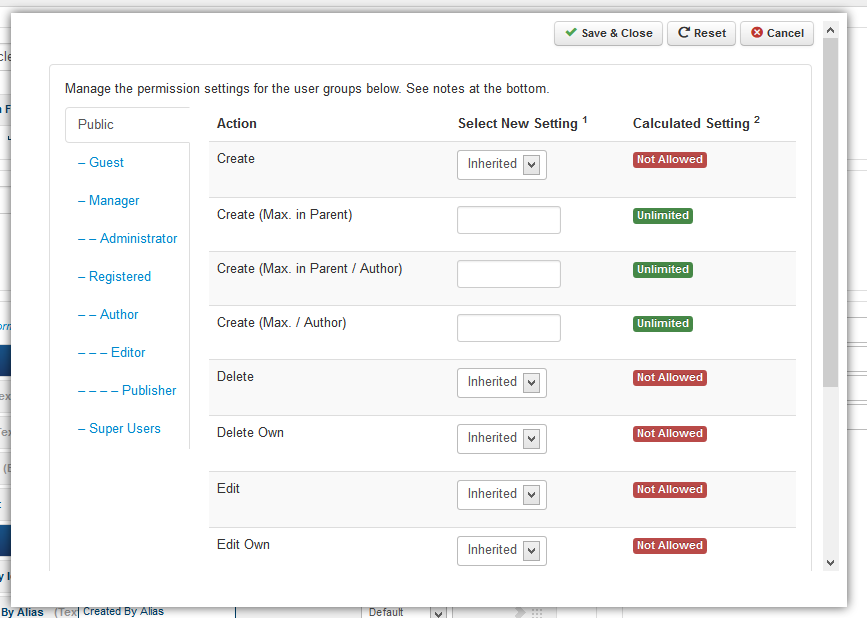
If you want a group of users to be able to submit categories, you need to set the permissions for "Create" to "Allowed" for that group. Normally this permission should only be allowed to Registered and other groups that require authentication.
Adding a Menu Item
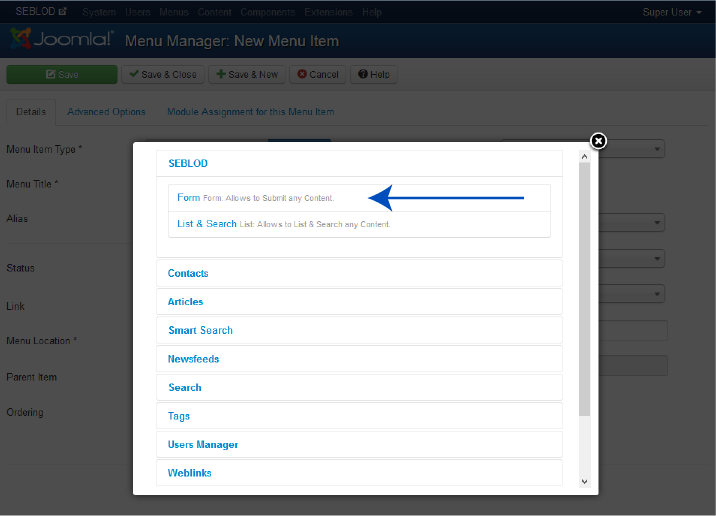
Choose the Content Type Category
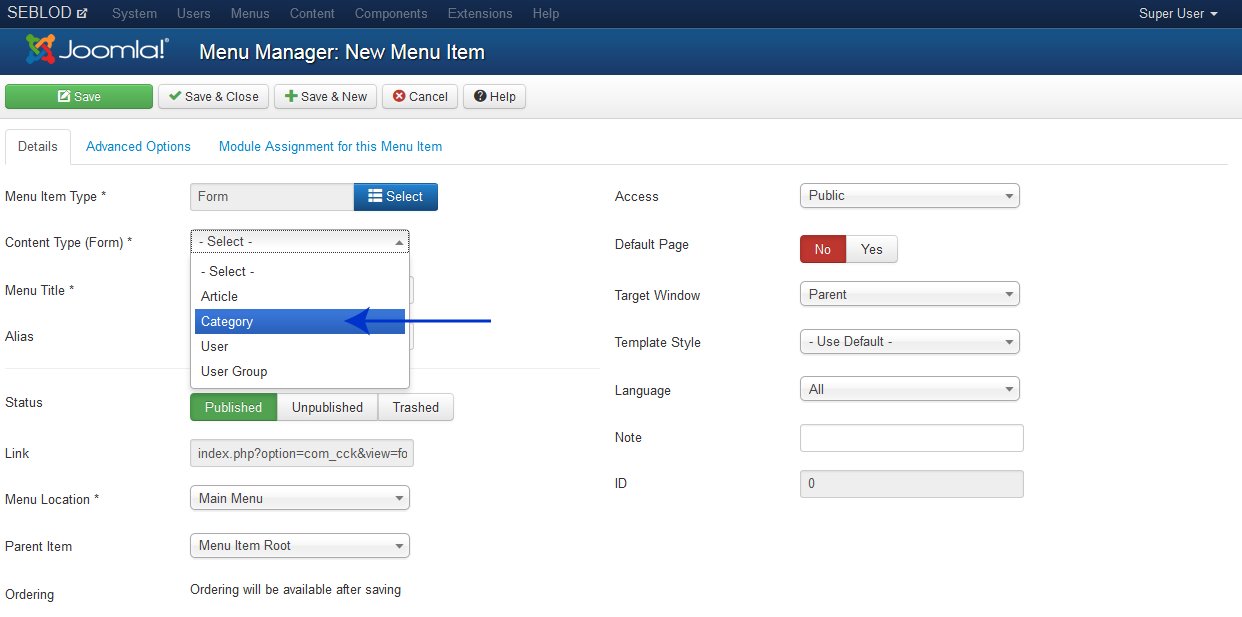
Display the form on the front side

Sie wollen Ihren Nutzern ermöglichen Kategorien über das Frontend Ihrer Webseite hinzuzufügen. In dieser Anleitung zeigen wir Ihnen, wie Sie einen Menüpunkt zu einem SEBLOD Kategorieeingabeformular erstellen.
Kategorie Seitenformular
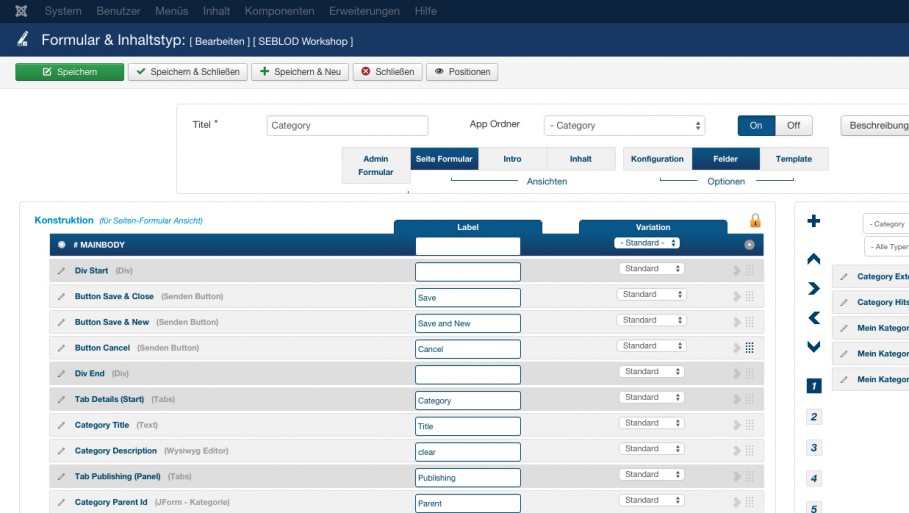
Kategorie Seitenformular Zugriffsrechte
WICHTIG: Das allererste was Sie tun müssen, bevor Sie Ihre Eingabemaske veröffentlichen ist es die Zugriffsrechte einzustellen.
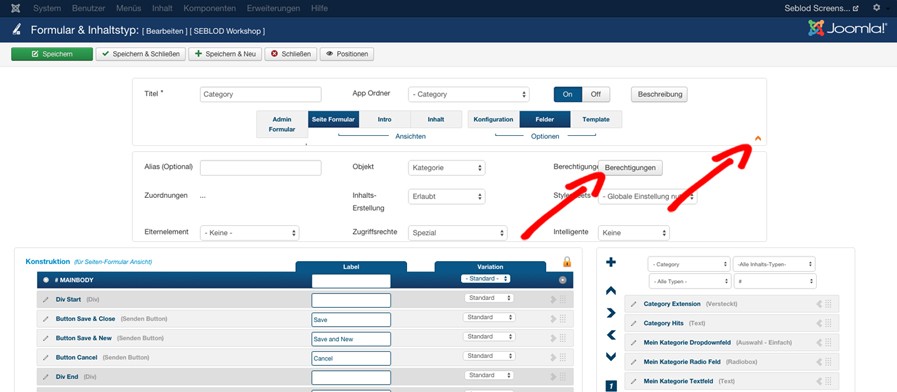
Ermitteln Sie die Zugriffsrechte für jede gewünschte Benutzergruppe.
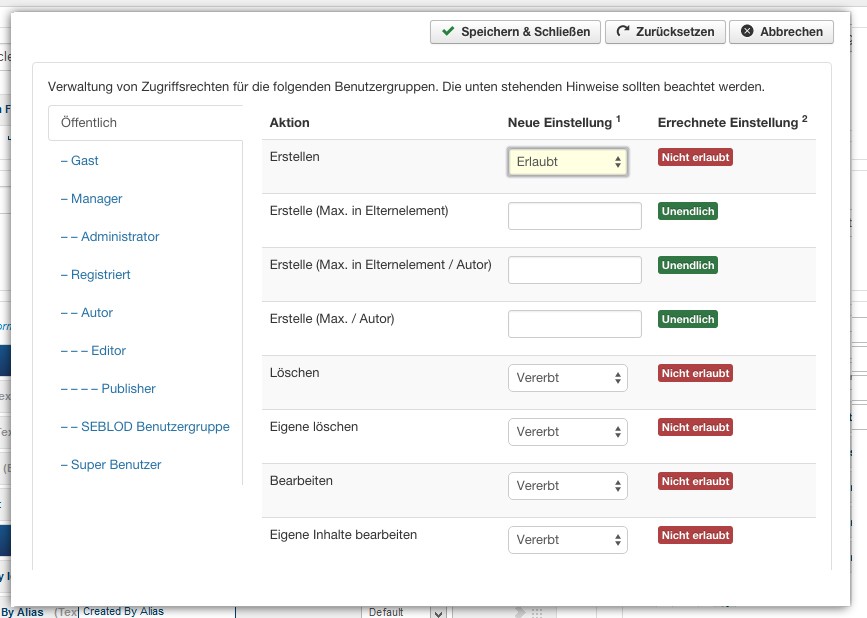
Wenn Sie möchten, dass alle Webseitenbesucher Inhalte einreichen können, müssen Sie bei der Gruppe "Öffentlich" die "Erstellung" auf "Erlaubt" setzen.
Menüpunkt hinzufügen
Erstellen Sie in der Joomla! Menu Verwaltung einen neuen Menüpunkt "SEBLOD / Formular"
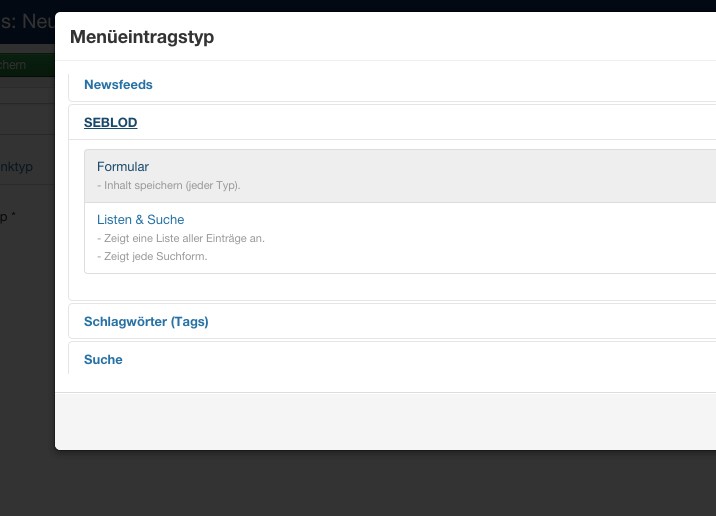
Wählen Sie den Inhaltstypen "Category"
Im Dropdown Auswahlfeld "Inhaltstyp (Formular) *", wählen Sie den Content Typen "Category":
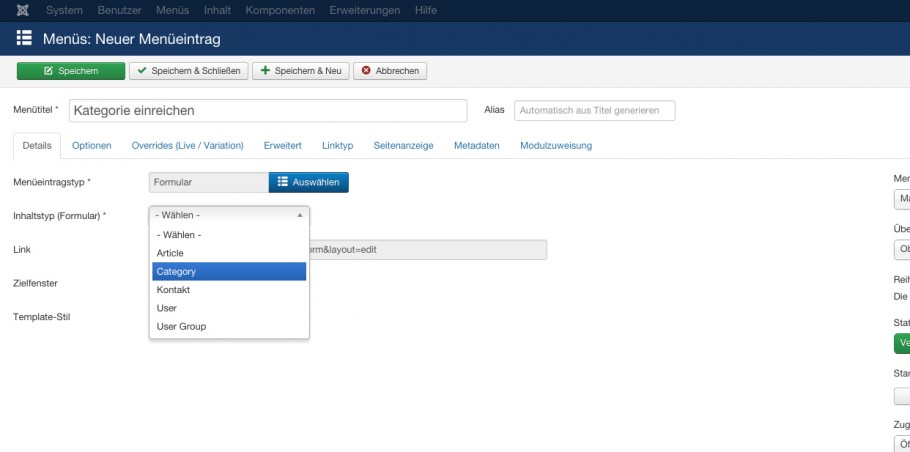
Zeigen Sie das Formular im Frontend an
Nun können Sie den Menüpunkt im Frontend sehen und das Kategorieformular damit anzeigen

Das Adminformular und die Webseite nutzen die gleichen Felder einer Joomla! Kategorie. Die Anleitung zu Hinzufügen von 3 benutzerdefinierten Feldern zu einer Joomla! Kategorie"zeigt Ihnen wie man dieses Formular an die eigenen Bedürfnisse anpasst.
Vous voulez rendre vos utilisateurs libres d'ajouter des catégories du côté site. Dans cette présentation, nous allons créer notre premier lien de menu Joomla! sur un formulaire de soumission de catégories avec SEBLOD.
Vue “formulaire site” d’une catégorie
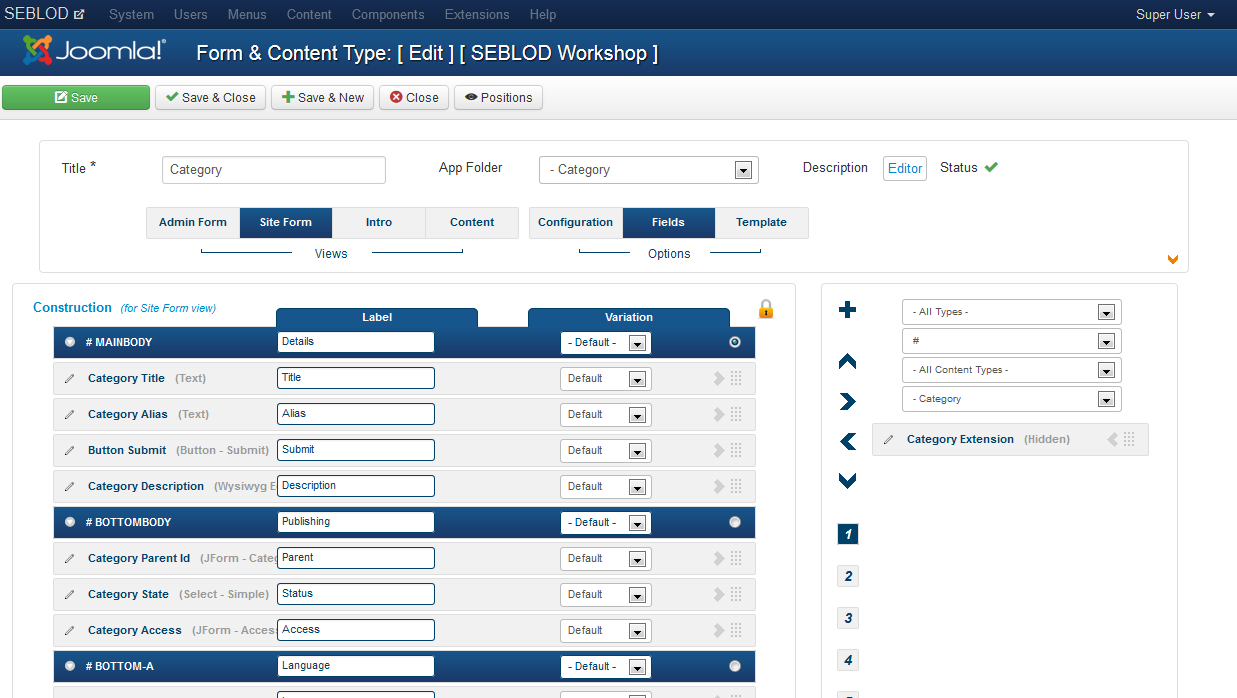
Les droits de la vue “formulaire site" d’une catégorie
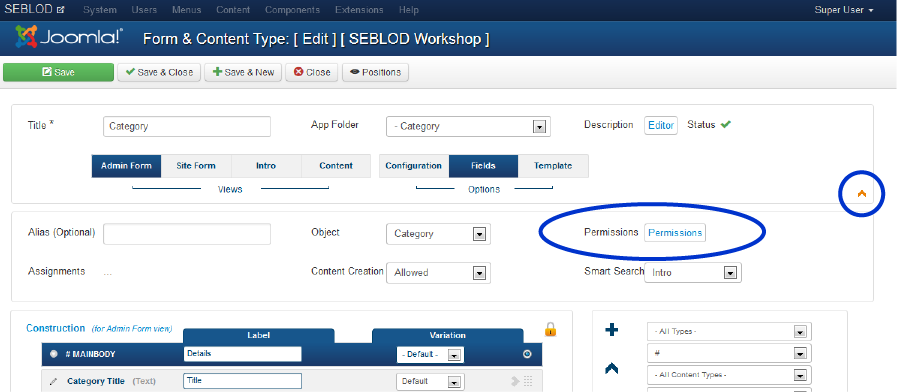
Déterminez
les droits de chaque groupe d’utilisateurs.
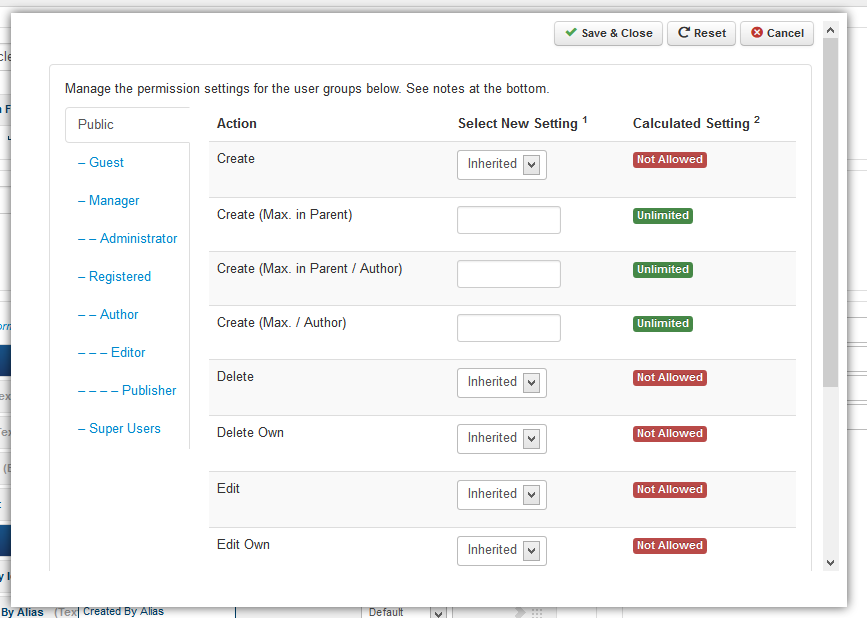
Si vous voulez que tous les visiteurs soient en mesure de soumettre du contenu, vous devez choisir l'option "allowed" du groupe d'utilisateurs "Public" pour l’action "Create”.
Ajouter un lien de menu
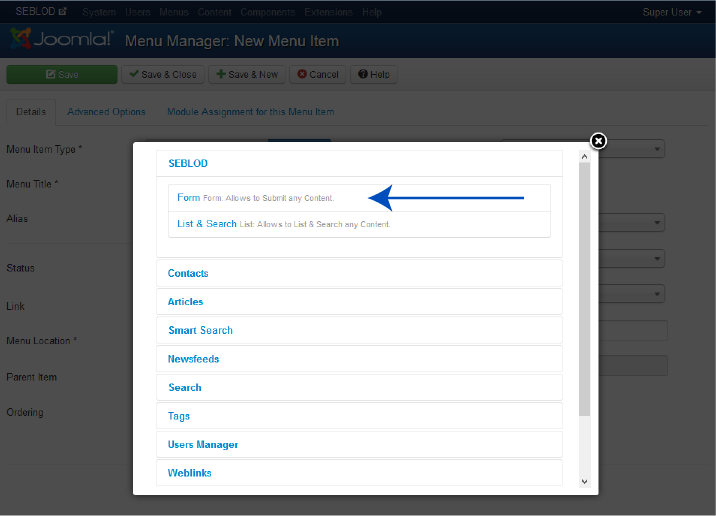
Choisir le type de contenu Category
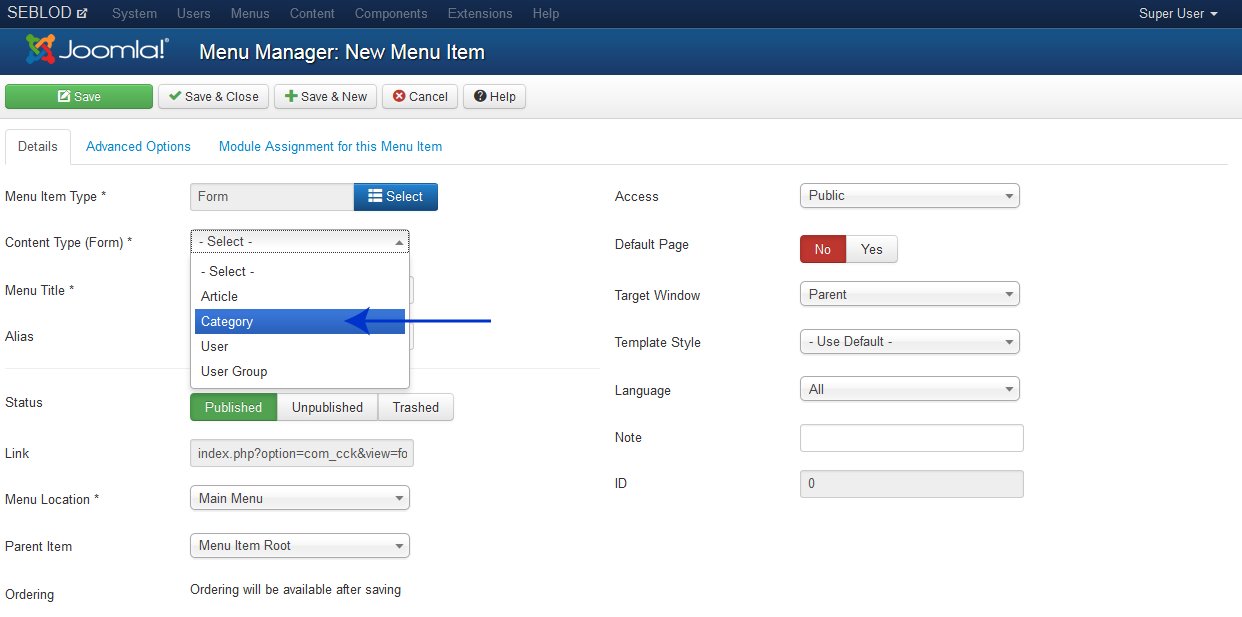
Afficher le formulaire du côté site

Les formulaires du côté administration et du côté site utilisent exactement les champs d'une catégorie Joomla !. La présentation "Adding three custom fields to a Joomla Category" va vous apprendre comment personnaliser vos formulaires.
